BigCommerce
L'intégration de BigCommerce avec tawk.to se trouve sur le BigCommerce App Marketplace.
Pour ajouter le widget tawk.to à votre compte BigCommerce, connectez-vous à votre panneau de contrôle BigCommerce.
Sélectionnez Applications dans la barre latérale gauche. Ensuite, sélectionnez Marketplace pour accéder au BigCommerce App Marketplace.
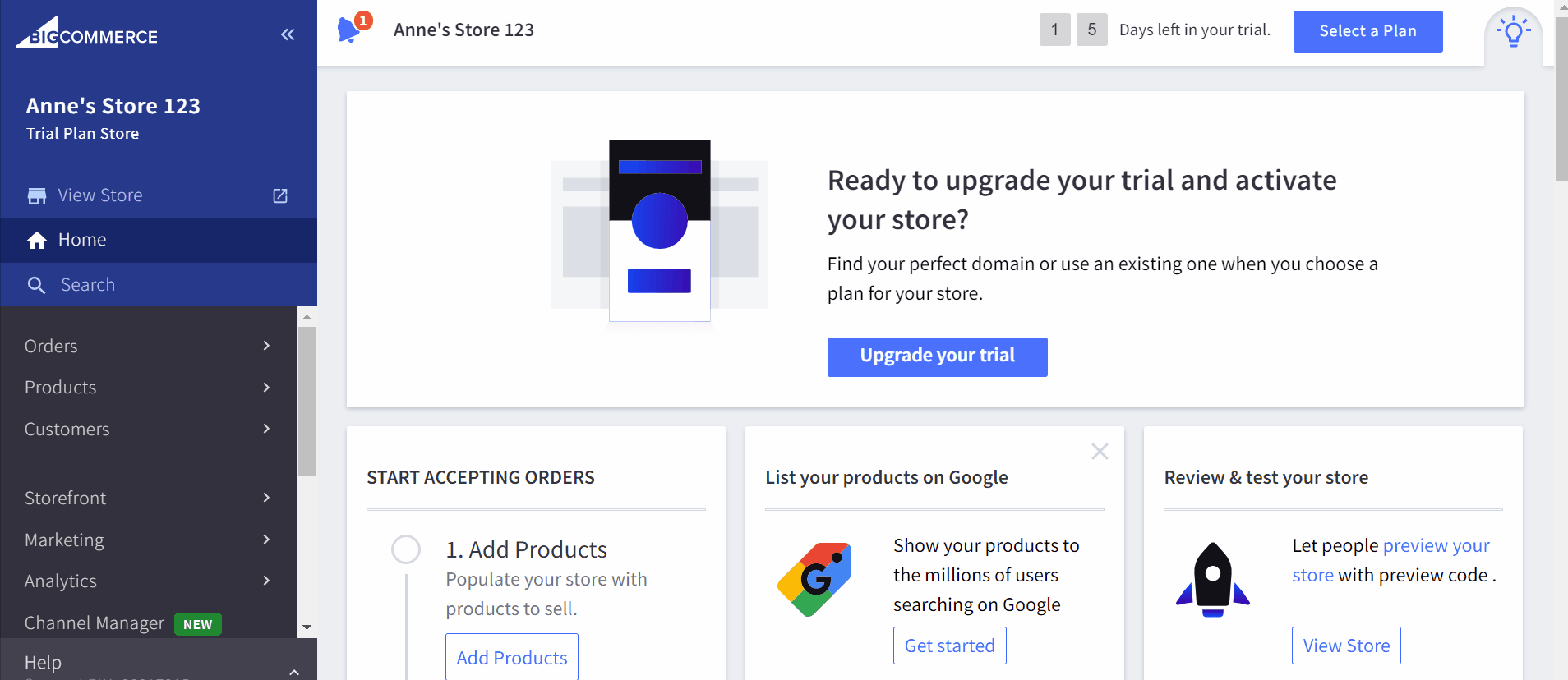
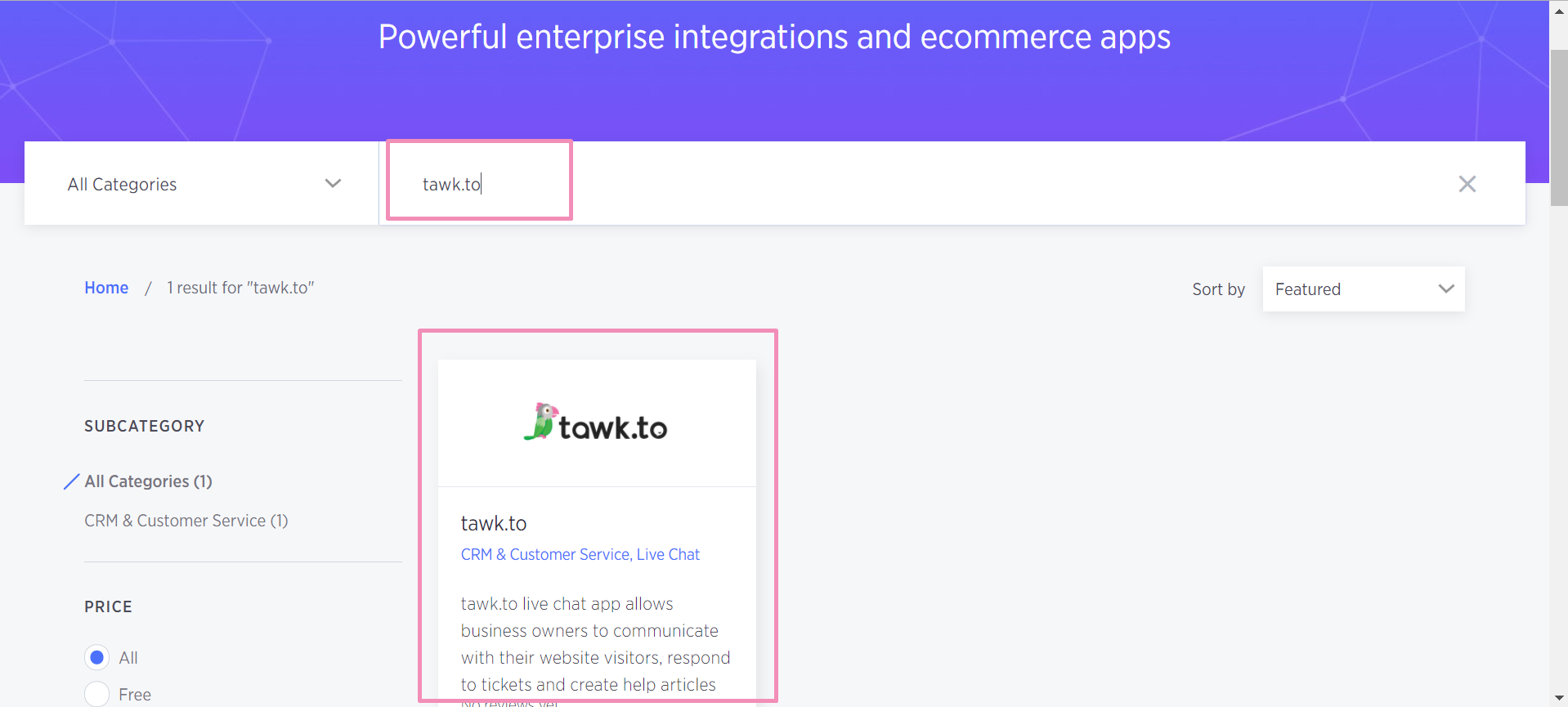
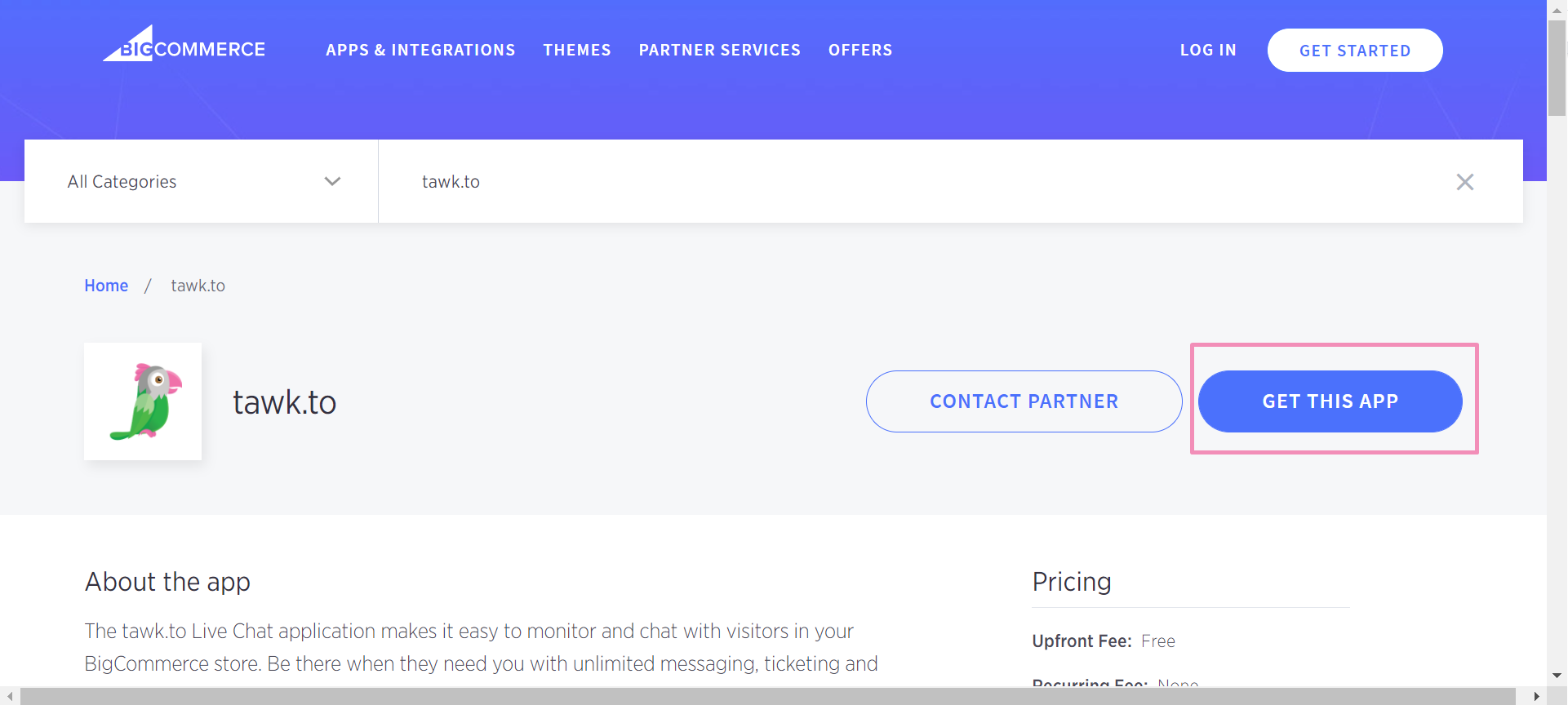
Vous serez renvoyé à votre panneau de contrôle BigCommerce. Sélectionnez le bouton bleu Installer.
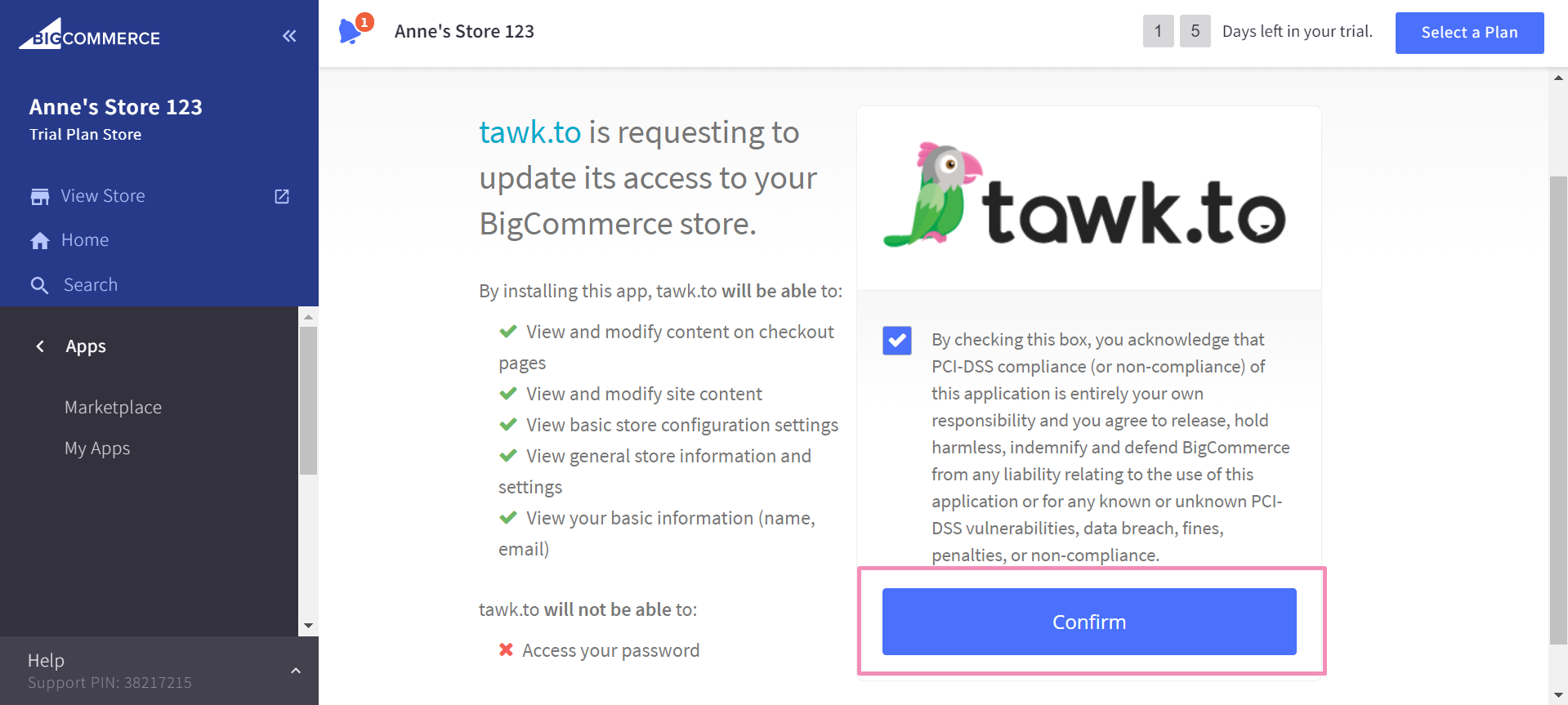
Ensuite, cliquez sur le bouton Confirmer pour mettre à jour les autorisations de tawk.to pour accéder à votre boutique BigCommerce.
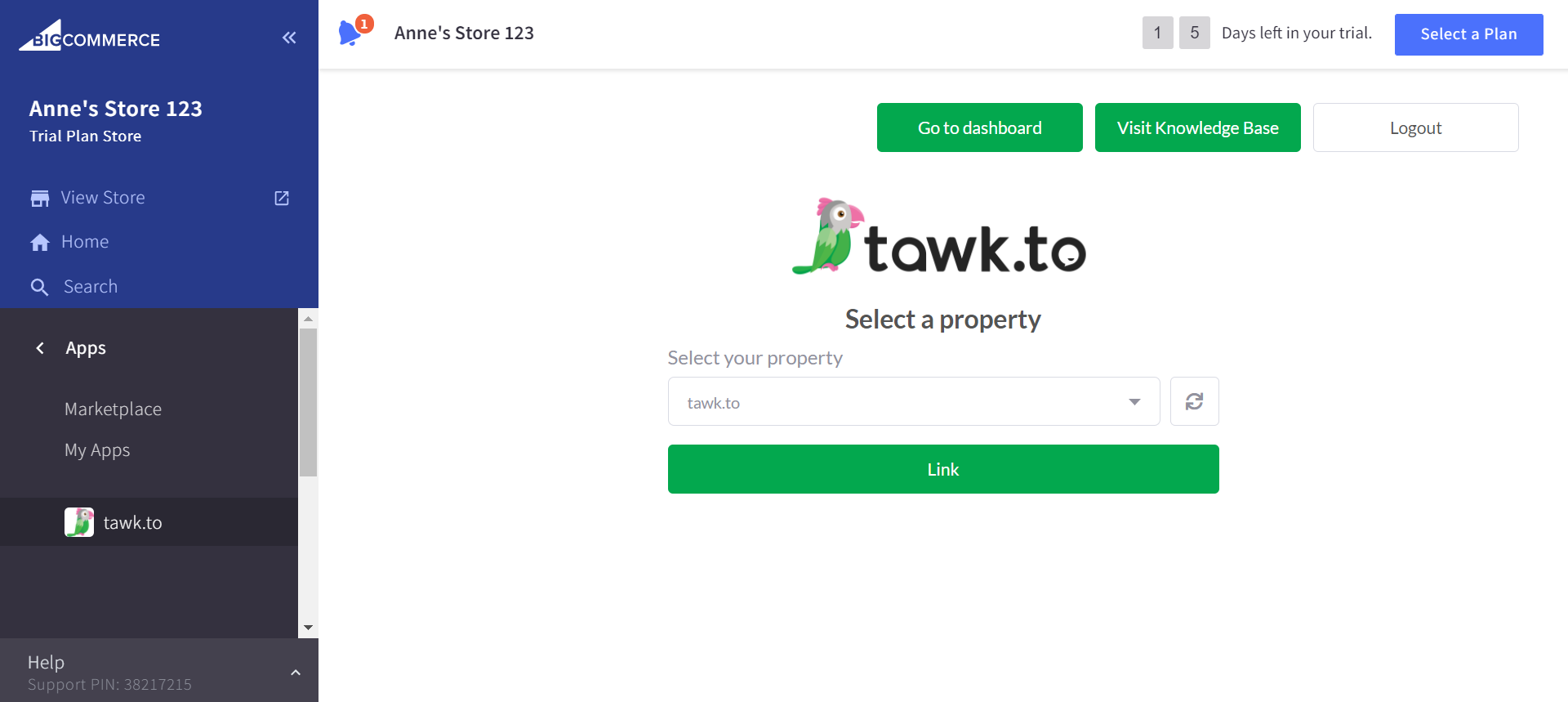
Après avoir entré vos coordonnées et vous être connecté, choisissez la propriété de votre widget. Sélectionnez le widget que vous souhaitez ajouter à votre boutique BigCommerce et choisissez une option de visibilité pour le widget de chat.
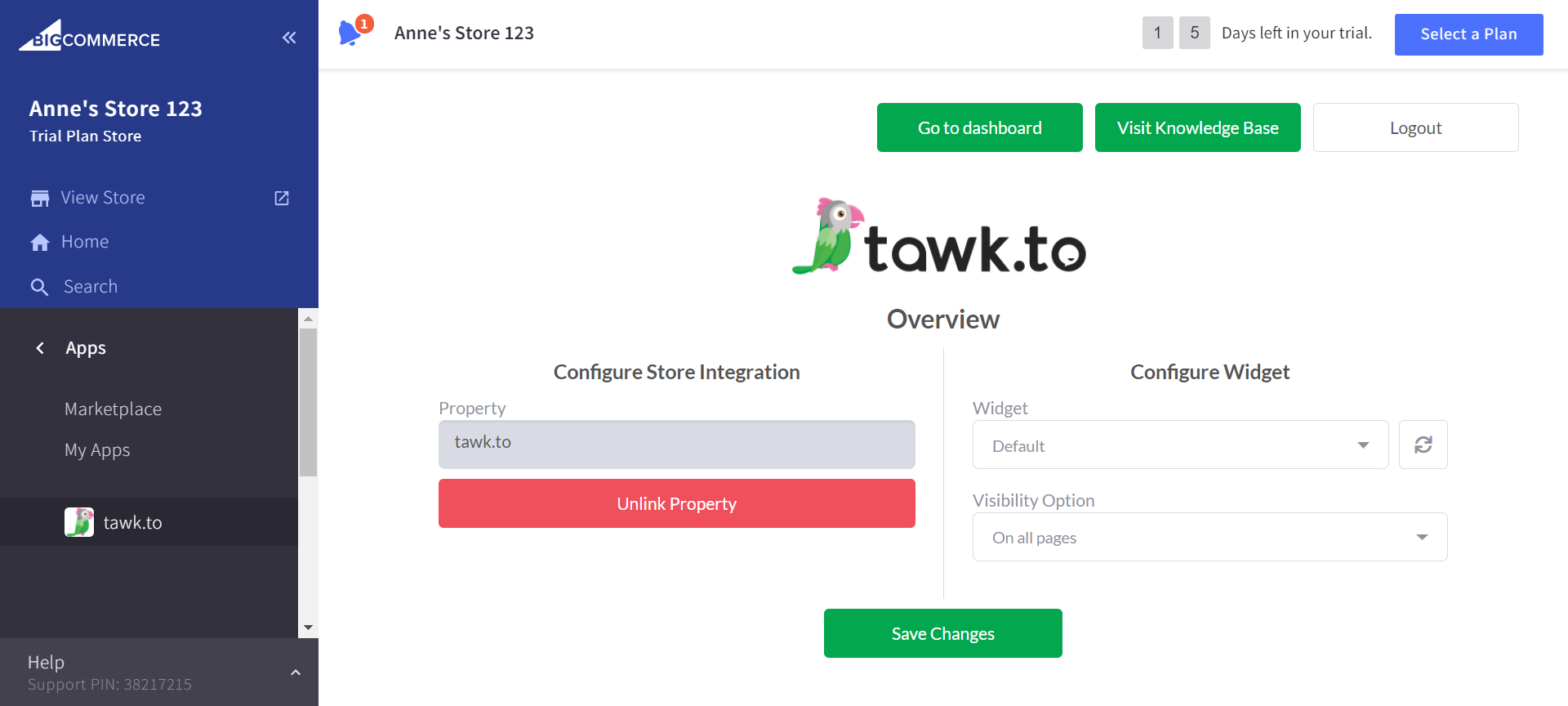
Appuyez sur Enregistrer les modifications et c'est tout - vous avez terminé !

